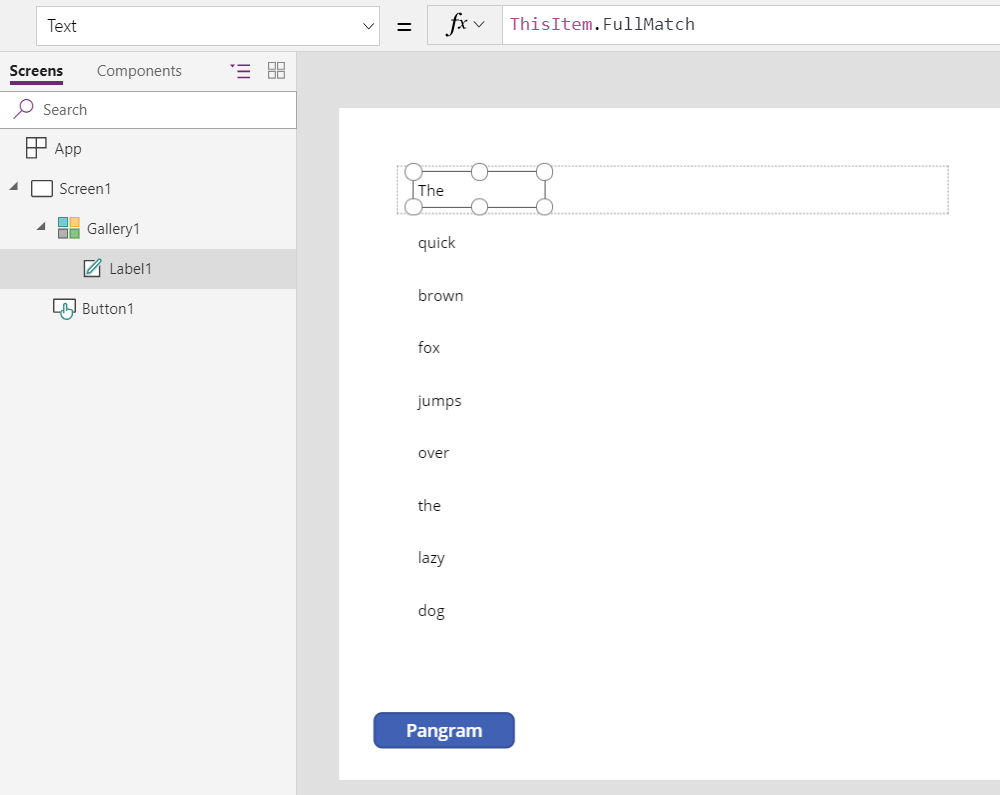opomba,
Dostop do te strani zahteva pooblastilo. Poskusite se vpisati alispremeniti imenike.
Dostop do te strani zahteva pooblastilo. Poskusite lahko spremeniti imenike.
Velja za: Canvas apps
Copilot Studio
Model-driven apps
Power Platform CLI
Dataverse funkcije
Power Pages
Preskusi ujemanje ali izvleče dele besedilnega niza na podlagi vzorca.
Opis
Funkcija IsMatch preskusi, ali se besedilni niz ujema z vzorcem, ki lahko vsebuje navadne znake, vnaprej določene vzorce ali navaden izraz. Funkciji Match in MatchAll funkciji vrneta, kar je bilo ujemano, vključno s podmnožji.
Uporabite IsMatch , če želite preveriti, kaj je uporabnik vnel v kontrolnik za vnos besedila. Preverite na primer, ali je uporabnik vnešen veljaven e-poštni naslov, preden je rezultat shranjen v vir podatkov. Če vnos ne ustreza vašim pogojem, dodajte druge kontrolnike, ki uporabnika pozivajo, da popravi vnos.
Uporablja Match se za izvlečenje prvega besedilnega niza, ki se ujema z MatchAll vzorcem, in izvlečenje vseh besedilnih nizov, ki se ujemajo. Ekstrahiraj podmnožja, da razčlenite kompleksne nize.
Match vrne zapis informacij za prvi najdeni rezultat in MatchAll vrne tabelo zapisov za vsako najdeno ujemanje. Zapis ali zapisi vsebujejo:
| Column | Vnesi | Opis |
|---|---|---|
| imenovano pod-ujemanje ali pod-ujemanja | SMS-a | Vsako poimenovano podvsoto ima svoj stolpec. Ustvarjanje imenovanega podmatcha z uporabo (?<ime>... ) v regularni izraz. Če ima poimenovano podštevanje enako ime kot eden od vnaprej določenih stolpcev, ima podmatch prednost in ustvari se opozorilo. Če se želite izogniti temu opozorilu, preimenujte podmatch. |
| FullMatch | SMS-a | Celoten besedilni niz, ki se ujema. |
| StartMatch | Število | Začetni položaj ujemanja v vhodnem besedilnem nizu. Prvi znak niza vrne vrednost 1. |
| PodMatches, le če je uporabljena funkcija MatchOptions.NumberedSubMatches . | Tabela z besedilom z enim stolpcem (stolpec Vrednost) | Tabela oštevilčenih podmnožkov v vrstnem redu, v katerem so prikazane v regularnem izrazu. Na splošno so imenovane podmnožke preprostejše za delo in jih spodbujamo. Uporabite funkcijo ForAll ali Index za delo s posameznim pod ujemanjem. Če v navadnem izrazu ni določenih podmnožkov, bo tabela prisotna, vendar prazna. |
Te funkcije podpirajo MatchOptions. Privzeto:
- Te funkcije izvedejo ujemanje, ki razlikuje med velikimi in malimi črkami. Uporabite MatchOptions.IgnoreCase za izvedbo iskanj, ki ne razlikujejo med velikimi in malimi črkami.
- IsMatch se ujema s celotnim besedilnim nizom (complete MatchOption) MatchMatchAll in išče ujemanje kjer koli v besedilnem nizu (vsebuje MatchOption). Uporabite Complete, Contains, BeginsWith ali EndsWith, kot ustreza vašemu primeru.
IsMatch vrne »true «, če se besedilni niz ujema z vzorcem , ali »false«, če se ne ujema. Match vrne prazno , če ni najdeno nobeno ujemanje, ki ga je mogoče preskusiti s funkcijo IsBlank . MatchAll vrne prazno tabelo, če ni najdeno nobeno ujemanje, ki ga je mogoče preskusiti s funkcijo IsEmpty .
Če želite MatchAll razdeliti besedilni niz, uporabite funkcijo Split , ki je preprostejša in hitrejša.
Vzorci
Pri uporabi teh funkcij je ključnega pomena opis vzorca za ujemanje. Vzorec opišete v besedilnem nizu kot kombinacijo:
- navadnih znakov, kot je "abc" ali "123".
- vnaprej določenih vzorcev, kot so Letter, MultipleDigits ali Email. (Oštevilčenje Match določa te vzorce.)
- kod regularnega izraza, kot je "\d+\s+\d+" ali "[a-z]+".
Združite te elemente z operatorjem za spajanje nizov &. Na primer "abc" & Digit & "\s+" je veljaven vzorec, ki se ujema z znaki "a", "b" in "c", ki jim sledi številka od 0 do 9, ki ji sledi vsaj en presledek.
Navadni znaki
Najpreprostejši vzorec je zaporedje navadnih znakov, ki se natančno ujemajo.
Če ga na primer uporabite s funkcijo IsMatch , se niz »Pozdravljeni« natančno ujema z vzorcem »Živijo «. Nič več in nič manj. Niz se "hello!" ne ujema z vzorcem zaradi klicaja na koncu in ker je primer napačen za črko »h«. (Oglejte siMatch možnosti za načine za spreminjanje tega vedenja.)
V jeziku vzorca so znaki . ? * + ( ) [ ] ^ $ | \ rezervirani za posebne namene. Če želite uporabiti te znake, \ predpono znaka s poševnico nazaj, ki označuje, da je treba znak uporabiti dobesedno, ali pa uporabite enega od vnaprej določenih vzorcev. Niz lahko na primer ujemate tako "Hello?" , da uporabite vzorec "Hello\\?" s poševnico nazaj pred vprašajem.
Vnaprej določeni vzorci
Vnaprej določeni vzorci zagotavljajo enostaven način za ujemanje kateregakoli nabora znakov ali zaporedja več znakov. Z operatorjem za spajanje nizov & združite svoje besedilne nize s člani Match enuma:
| Match enum (oštevilčenje) | Opis | Regularni izraz |
|---|---|---|
| katera koli | Ujema se s katerimkoli znakom. | . |
| Vejica | Ujema se z vejico ,. |
, |
| Številka | Ujema se z eno številko (0 do 9). | \d |
| E-pošta | Ujema se z e-poštnim naslovom, ki vsebuje simbol »afna« (»@«), in imenom domene, ki vsebuje piko (».«). | Glejte opombo |
| Vezaj | Ujema se z vezajem. |
-
Glejte opombo |
| LeftParen | Ujema se z levim oklepajem (. |
\( |
| Pismo | Ujema se s črko. | \p{L} |
| MultipleDigits | Ujema se z eno ali več številkami. | \d+ |
| Več črk | Ujema se z eno ali več črkami. | \p{L}+ |
| MultipleNonSpaces | Ujema z enim ali več znaki, ki ne dodajajo praznega prostora (brez presledka, tabulatorja ali prehoda v novo vrstico). | \S+ |
| MultipleSpaces | Ujema z enim ali več znaki, ki dodajo prazen prostor (presledek, tabulator ali prehod v novo vrstico). | \s+ |
| NonSpace | Ujema z enim znakom, ki ne doda praznega prostora. | \S |
| OptionalDigits | Ujema se z nič, eno ali več številkami. | \d* |
| Izbirne črke | Ujema se z nič, eno ali več črkami. | \p{L}* |
| OptionalNonSpaces | Ujema z nič, enim ali več znaki, ki ne dodajo praznega prostora. | \S* |
| OptionalSpaces | Ujema z nič, enim ali več znaki, ki dodajo prazen prostor. | \s* |
| Pika | Ujema se s piko ali piko .. |
\. |
| RightParen | Ujema se z desnim oklepajem ). |
\) |
| Vesolje | Ujema se z znakom, ki doda prazen prostor. | \s |
| Tab | Ujema se s tabulatorjem. | \t |
Vzorec » A« & MultipleDigits se na primer ujema s črko »A«, ki ji sledi ena ali več števk.
Power Apps uporablja drugo definicijo za Match. E-poštainMatch . Vezaj. Ovrednoti, Text( Match.Email ) če si želite ogledati regularni izraz, ki ga uporablja vaš gostitelj.
Regularni izrazi
Vzorec, ki ga uporabljajo te funkcije, se imenuje navaden izraz. Določeno narečje običajnih izrazov za Power Fx je podrobno opisano v regularnih izrazih v dodatku Power Fx.
Regularni izrazi so zmogljivi in služijo različnim namenom. Lahko so tudi videti kot naključno zaporedje ločil. V tem članku niso opisani vsi vidiki običajnih izrazov, vendar pa so v spletu na voljo številne informacije, vadnice in orodja.
Regularni izrazi imajo dolgo zgodovino in so na voljo v številnih programskih jezikih. Vsak programski jezik ima svoj dialekt rednih izrazov, in obstaja nekaj standardov. Prizadevamo si zagotoviti, da bo isti regularni izraz enak rezultat v vseh implementah Power Fx. Združljivosti ni mogoče preprosto doseči, saj Power Fx deluje na vrhu javascripta in ogrodja .NET, ki se bistveno razlikujeta. Da bi se lahko izvajali na različnih platformah, so navadni izrazi Power Fx omejeni na podnabor funkcij, ki so splošno podprte v panogah.
Nekateri običajni izrazi, ki lahko delujejo v drugih okoljih, so zato lahko blokirani ali pa je treba izvesti popravke v orodju Power Fx. Napake pri času ustvarjanja so prijavljene kot nepodprte funkcije. To je eden od razlogov, da morajo biti regularni izrazi in možnosti konstanta časa avtorjenja in ne dinamični (na primer pod pogojem, da so v spremenljivki).
opomba,
Power Apps uporablja starejšo različico regularnih izrazov power Fx, ki ima manj omejitev, vendar tudi manj funkcij. MatchOptions.DotAll in MatchOptions.FreeSpacing nista na voljo in definicije Match. E-poštainMatch . Vezaj se razlikuje. Nadomestni pari Unicode se ne obravnavajo kot en znak. MatchOptions.NumberedSubMatches je privzeta nastavitev. Različica običajnih izrazov, ki je opisana tukaj, bo kmalu na voljo v aplikaciji Power Apps pod stikalom »Združljivost power fx v1.0«.
Tukaj je nekaj osnovnih elementov običajnih izrazov, ki gradnji kompleksnosti pri razčlenjevanje števila.
| Funkcija | Primer | Opis |
|---|---|---|
| Vnaprej določen razred znakov | \d |
Ta regularni izraz se ujema z eno številko, na primer 1. Razred znaka se ujema z naborom \d znakov in se ujema s standardnimi 09 števkami in tudi števkami, določenimi v kategoriji znakov Unicode »Nd«. Obstajajo razredi znakov za črke in številke ter presledke \w , vključno z novo vrstico z \s. Obstajajo tudi inverzni razredi znakov, ki so zapisani z veliko začetnicami: \D se ujema z vsem, kar \d se ne ujema. |
| Nekaj ali več | \d+ |
Ta regularni izraz se ujema z eno ali več števili, kot je 123. Za + elementom je »eden ali več« zadnjega elementa. |
| Nič ali ena | \+?\d |
Ta regularni izraz ustreza izbirnemu + znaku, ki mu sledi več številk, +123 na primer kot tudi samo 123. Ko ? je za elementom navedeno »to je izbirno, se lahko pojavi nič ali enkrat«. Pred + njim je poševnica nazaj, ki jo je mogoče razlikovati kot dobesedni znak in ne kot »ena ali več« uporabe. |
| Združevanje in izmenično | (-|\+)?\d+ |
Ta regularni izraz se ujema + z znakom -ali , izbirno, in nato nizom števil, -123kot so , +123in 123. Predstavljamo dva koncepta, ki se pogosto uporabljata skupaj. Prvič, imamo oklepaje, da skupina kot nabor elementov skupaj, da ? ukrepajo na. Drugič, imamo kar | pravi "to ali to". |
| Razred znakov po meri | (-|\+)?\d+[eE][\-\+]?\d+ |
Ta regularni izraz doda eksponent v mešanico z dvema razredoma znakov, kar ustreza +123e-12. Razred znakov je podobno izmenični | obliki, ki »ustreza eni od teh stvari« v bolj strnjeni obliki. Kot pri , +ima - poseben pomen v rednih razredih znakov izraza, tako da moramo pobegniti. |
| Nič ali več | (-|\+)?\d+\.?\d*[eE][\-\+]?\d+ |
Ta regularni izraz sešteje decimalno število za celim delom števila, na primer -123.456e-89 ali -123.E+32. Za \d decimalno vejico ima * quantifier, ki pravi »nič ali več časov« za decimalne števke za . |
| Zajemi skupine | (?<number>(-|\+)?\d+\.?\d*)[eE](?<exponent>[\-\+]?\d+) |
Na koncu dodamo skupine za zajem za numberexponentin . Ne le, da se regularni izraz ujema s celotnim nizom, lahko izvleče tudi dele za uporabo v formulah, v tem primeru del pred (ali e) in E delom za njim. |
Ti primeri imajo le majhen okus po tem, kaj lahko navadni izrazi storijo. Običajno se uporabljajo za preverjanje id-jev, e-poštnih naslovov, telefonskih številk, datumov in časov ter za pridobivanje informacij iz vseh vrst besedilnih datotek. Nadaljujte potovanje tako, da v orodju Power Fx berete regularne izraze, preskušate in uporabljate splet za več informacij.
Match Možnosti
Spremenite delovanje teh funkcij tako, da določite eno ali več možnosti, ki jih združite z operatorjem za spajanje nizov (&).
| Enumerator MatchOptions | Opis | Vpliv na regularni izraz |
|---|---|---|
| MatchOptions.BeginsWith | Vzorec se mora ujemati od začetka besedila. | Doda ^ na začetek regularnega izraza. |
| MatchOptions.Complete | Privzeto za v IsMatch aplikaciji Power Apps. Vzorec se ujema s celotnim nizom besedila od začetka do konca. | Doda ^ na začetek in $ na konec regularnega izraza. |
| MatchOptions.Contains | Privzeta nastavitev Match za MatchAllin , IsMatch in zunaj dodatka Power Apps. Vzorec se mora pojaviti nekje v besedilu, vendar ne nujno na začetku ali koncu. | Ne spremeni regularnega izraza. |
| MatchOptions.DotAll | Spremeni vedenje operatorja . (pike) tako, da se ujema z vsemi znaki, vključno z znaki nove vrstice. Ni na voljo v aplikaciji Power Apps. |
Ne spremeni regularnega izraza. Ta možnost je enaka standardnemu modifikatorju »s« za regularne izraze. |
| MatchOptions.EndsWith | Vzorec se mora ujemati s koncem niza besedila. | Doda $ na konec regularnega izraza. |
| MatchOptions.FreeSpacing | Presledki, vključno z novimi vrsticami, so v regularnem izrazu prezrti. Pripombe ob koncu vrstice, ki se začnejo z a # , so prezrte. Ni na voljo v aplikaciji Power Apps. |
Spremeni le način, kako je v sintaksi navadnega izraza. Ta možnost je enaka standardnemu modifikatorju »x« za regularne izraze. |
| MatchOptions.IgnoreCase | Velike in male črke obravnava kot enake. Ujemanje privzeto razlikuje med velikimi in malimi črkami. | Ne spremeni regularnega izraza. Ta možnost je enakovredna standardnemu modifikatorju »i« za regularne izraze. |
| MatchOptions.Multiline | Spremeni vedenje in ^ ujemanje $ na koncu vzdevka. |
Ne spremeni regularnega izraza. Ta možnost je enakovredna standardnemu modifikatorju »m« za regularne izraze. |
| MatchOptions.NumberedSubMatches | Poimenovani posnetki so prednostni, saj jih je lažje razumeti in vzdrževati. Učinkovitost delovanja se izboljša tudi, saj se posnetki, ki jih ne želite obdržati, ne ohranijo. Toda pri starejših regularnih izrazih obravnava vsak nabor oklepajev kot oštevilčen zajem, ki je v rezultatu vključen v tabelo »Podmnožice «. Privzeto v aplikaciji Power Apps. | Ne spremeni regularnega izraza. Poimenovani posnetki so onemogočeni in omogočeni \1 so sklici sloga nazaj. |
Uporaba MatchAll je enaka uporabi standardnega modifikaerja »g« za regularne izraze.
Sintaksa
IsMatch( Besedilo, Vzorec [, Možnosti ] )
- Besedilo – obvezno. Besedilni niz za preskus.
- Vzorec – Obvezno. Vzorec za preskus kot besedilni niz. Spoji vnaprej določene vzorce, ki jih oštevilčenje Match določi ali ponudi navaden izraz. Vzorec mora biti konstantna formula brez spremenljivk, virov podatkov ali drugih dinamičnih sklicev, ki se spreminjajo ob zagonu programa. Upoštevajte, da mora biti formula izražena kot »Match. predefinedpattern" npr. Match. E-pošta
- Možnosti – Neobvezno. Kombinacija besedilnega niza za vrednosti enumeratorja MatchOptions. Privzeto se uporablja MatchOptions.Complete. Možnosti morajo biti konstantna formula brez spremenljivk, virov podatkov ali drugih dinamičnih sklicev, ki se spreminjajo ob zagonu programa.
Match( Besedilo, Vzorec [, Možnosti ] )
- Besedilo – obvezno. Besedilni niz za ujemanje.
- Vzorec – Obvezno. Vzorec za ujemanje kot besedilni niz. Spoji vnaprej določene vzorce, ki jih Match določa oštevilčenje, ali ponudi regularni izraz. Vzorec mora biti stalna formula brez spremenljivk, podatkovnih virov ali drugih dinamičnih referenc, ki se spreminjajo med izvajanjem aplikacije.
- Možnosti – Neobvezno. Kombinacija besedilnega niza za vrednosti enumeratorja MatchOptions. Privzeto se uporablja MatchOptions.Contains. Možnosti morajo biti konstantna formula brez spremenljivk, virov podatkov ali drugih dinamičnih sklicev, ki se spreminjajo ob zagonu programa.
MatchAll( Besedilo, Vzorec [, Možnosti ] )
- Besedilo – obvezno. Besedilni niz za ujemanje.
- Vzorec – Obvezno. Vzorec za ujemanje kot besedilni niz. Spoji vnaprej določene vzorce, ki jih oštevilčenje Match določi ali ponudi navaden izraz. Vzorec mora biti konstantna formula brez spremenljivk, virov podatkov ali drugih dinamičnih sklicev, ki se spreminjajo ob zagonu programa.
- Možnosti – Neobvezno. Kombinacija besedilnega niza za vrednosti enumeratorja MatchOptions. Privzeto se uporablja MatchOptions.Contains. Možnosti morajo biti konstantna formula brez spremenljivk, virov podatkov ali drugih dinamičnih sklicev, ki se spreminjajo ob zagonu programa.
IsMatch Primeri
Navadni znaki
Predstavljajte si, da ima vaša aplikacija kontrolnik za vnos besedila z imenom TextInput1. Uporabniki vnesejo vrednosti v ta kontrolnik, da jih shranijo v zbirko podatkov.
Uporabniki v poljeTextInput1 vtipkajo Pozdravljeni svet.
| Formula | Opis | Rezultat |
|---|---|---|
IsMatch( TextInput1.Text, "Hello world" ) |
Preskusi, ali se uporabnikov vnos natančno ujema z nizom »Hello world«. | res |
IsMatch( TextInput1.Text, "Good bye" ) |
Preskusi, ali se uporabnikov vnos natančno ujema z nizom »Good bye«. | lažno |
IsMatch( TextInput1.Text, "hello", Contains ) |
Preskusi, ali uporabnikov vnos vsebuje besedo »hello« (razlikuje med velikimi in malimi črkami). | lažno |
IsMatch( TextInput1.Text, "hello", Contains & IgnoreCase ) |
Preskusi, ali uporabnikov vnos vsebuje besedo »hello« (ne razlikuje med velikimi in malimi črkami). | res |
Vnaprej določeni vzorci
| Formula | Opis | Rezultat |
|---|---|---|
IsMatch( "123-45-7890", Match.Digit & Match.Digit & Match.Digit & Match.Digit & Match.Digit & Match.Digit & Match.Digit & Match.Digit & Match.Digit & Match.Digit & Match.Digit ) |
Poišče ujemanje za številko socialnega zavarovanja v ZDA | res |
IsMatch( "joan@contoso.com", Match.Email ) |
Poišče ujemanje za e-poštni naslov | res |
IsMatch( "123.456", Match.MultipleDigits & Match.Period & Match.OptionalDigits ) |
Poišče ujemanje za zaporedje številk, pike in nato nič ali več številk. | res |
IsMatch( "123", Match.MultipleDigits & Match.Period & Match.OptionalDigits ) |
Poišče ujemanje za zaporedje številk, pike in nato nič ali več številk. Pika se ne prikaže v besedilu za ujemanje, zato se ta vzorec ne ujema. | lažno |
Regularni izrazi
| Formula | Opis | Rezultat |
|---|---|---|
IsMatch( "986", "\d+" ) |
Poišče ujemanje za celo število, večje od nič. | res |
IsMatch( "1.02", "\d+(\.\d\d)?" ) |
Poišče ujemanje za pozitivni znesek valute. Če vnos vsebuje decimalno vejico, mora vnos vsebovati tudi dva številska znaka za decimalno vejico. 3,00 je na primer veljavna vrednost, 3,1 pa ne. | res |
IsMatch( "-4.95", "(-)?\d+(\.\d\d)?" ) |
Poišče ujemanje za pozitivni ali negativni znesek valute. Če vnos vsebuje decimalno vejico, mora vnos vsebovati tudi dva številska znaka za decimalno vejico. | res |
IsMatch( "111-11-1111", "\d{3}-\d{2}-\d{4}" ) |
Poišče ujemanje za številko socialnega zavarovanja v ZDA. Preveri veljavnost oblike zapisa, vrste in dolžine polja za vnos. Niz za ujemanje mora biti sestavljen iz treh številskih znakov, ki jima sledi vezaj, nato dveh številskih znakov, ki jima sledi vezaj, in nato še štirih številskih znakov. | res |
IsMatch( "111-111-111", "\d{3}-\d{2}-\d{4}" ) |
Enako kot v prejšnjem primeru, vendar eden od vezajev v vnosu ni na pravem mestu. | lažno |
IsMatch( "AStrongPasswordNot", "(?!^[0-9]\*$)(?!^[a-zA-Z]\*$)([a-zA-Z0-9]{8,10})" ) |
Preveri veljavnost zapletenega gesla, ki mora vsebovati osem, devet ali 10 znakov, vsaj eno števko in vsaj en abecedni znak. Niz ne sme vsebovati posebnih znakov. | lažno |
Match in MatchAll primeri
| Formula | Opis | Rezultat |
|---|---|---|
Match( "Bob Jones <bob.jones@contoso.com>", "<(?<email>" & Match.Email & ")>") |
Izvleče samo del podatkov za stik z e-poštnim naslovom. | { e-pošta: »bob.jones@contoso.com«, FullMatch: "<bob.jones@contoso.com>", Ujemanje začetnega menija: 11 } |
Match( "Bob Jones <InvalidEmailAddress>", "<(?<email>" & Match.Email & ")>" |
Izvleče samo del podatkov za stik z e-poštnim naslovom. Zakonit naslov ni najden (ni znaka @), zato funkcija vrne blank vrednost. | prazno |
Match( Language(), "(<language>\w{2})(?:-(?<script>\w{4}))?(?:-(?<region>\w{2}))?" ) |
Izvleče dele jezikovne oznake z jezikom, skriptom in regijo, ki jih vrne funkcija Language. Ti rezultati veljajo za ZDA; za več primerov glejte dokumentacijo funkcije Language. Operator (?: združi znake, ne da bi ustvaril še eno podujemanje. | { language: "en", script: blank, regija: "ZDA", FullMatch: "en-US", Ujemanje začetnega menija: 1 } |
Match( "PT2H1M39S", "PT(?:(?<hours>\d+)H)?(?:(?<minutes>\d+)M)?(?:(?<seconds>\d+)S)?" ) |
Izvleče ure, minute in sekunde iz vrednosti trajanja ISO 8601. Izvlečene številke so še vedno v besedilnem nizu; uporabite funkcijo Value, da ga pretvorite v številko, preden se na njem izvedejo matematične operacije. | { ure: "2", minute: "1", sekunde: "39", FullMatch: "PT2H1M39S", Ujemanje začetnega menija: 1 } |
Poglejmo še zadnji primer. Če želite pretvoriti ta niz v datumsko/časovno vrednost s funkcijo Time , morate posamezno podmaše pass v imenovanih podmnožih. To naredite tako, da uporabite funkcijo With , ki deluje v zapisu, ki Match vrne:
With(
Match( "PT2H1M39S", "PT(?:(?<hours>\d+)H)?(?:(?<minutes>\d+)M)?(?:(?<seconds>\d+)S)?" ),
Time( Value( hours ), Value( minutes ), Value( seconds ) )
)
Za te primere dodajte kontrolnik Button, nastavite njegovo lastnost OnSelect na to formulo in nato izberite gumb:
Set( pangram, "The quick brown fox jumps over the lazy dog." )
| Formula | Opis | Rezultat |
|---|---|---|
Match( pangram, "THE", IgnoreCase ) |
Poiščite vsa ujemanja za »THE« v besedilnem nizu, ki ga vsebuje spremenljivka pangram. Niz vsebuje dva ujemanja, vendar je vrnjen le prvi, ker ga uporabljate Match in ne MatchAll. | { FullMatch: "The", Ujemanje začetnega menija: 32 } |
MatchAll( pangram, "the" ) |
Poiščite vsa ujemanja za »the« v besedilnem nizu, ki ga vsebuje spremenljivka pangram. Preskus razlikuje med velikimi in malimi črkami, zato je najden le drugi primerek besede »the«. |

|
MatchAll( pangram, "the", IgnoreCase ) |
Poiščite vsa ujemanja za »the« v besedilnem nizu, ki ga vsebuje spremenljivka pangram. V tem primeru preskus ne razlikuje med velikimi in malimi črkami, zato sta najdena oba primerka besede. |
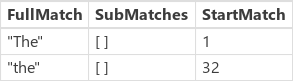
|
MatchAll( pangram, "\b\wo\w\b" ) |
Poišče vse besede s tremi črkami in črko »o« na sredini. »rjava« je izključena, ker ni beseda s tremi črkami in se zato ne ujema z »\b« (meja besede). |
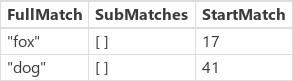
|
Match( pangram, "\b\wo\w\b\s\*(?<between>\w.+\w)\s\*\b\wo\w\b" ) |
Poišče ujemanje za vse znake med bedama »fox« in »dog«. | { med: "skoki čez leni", FullMatch: "lisica skoči čez lenega psa", Ujemanje začetnega menija: 17 } |
Če si želite ogledati rezultate MatchAll v galeriji:
Na praznem zaslonu vstavite prazen kontrolnik navpične galerije .
Nastavite lastnost Elementi galerije naMatchAll( pangram, »\w+« ) ali MatchAll( pangram, MultipleLetters ).
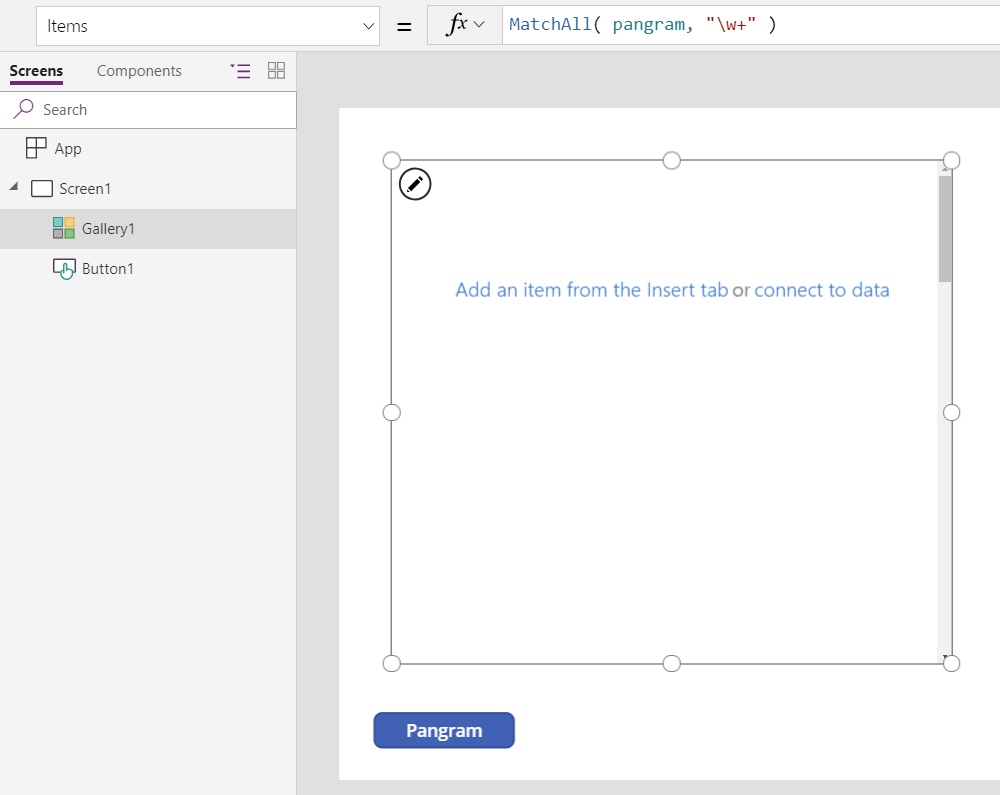
V sredini kontrolnika za galerijo izberite »Dodaj element z zavihka Vstavljanje«, da izberete predlogo galerije.
Dodajte kontrolnik Label v predlogo galerije.
Nastavite lastnost Besedilo za oznako na ThisItem.FullMatch.
Galerija se napolni z vsemi besedami v našem vzorčnem besedilu. Če si želite ogledati vse besede na enem zaslonu, spremenite velikost predloge galerije in kontrolnik oznake.